Das Zurücksetzen auf Werkseinstellungen ist eine leistungsstarke und einfache Funktion, um viele Probleme auf Ihrem Gerät zu beheben und Ihr Gerät in ein neues zu verwandeln. Wenn Sie jedoch das Passwort vergessen haben, wird diese Angelegenheit sehr kompliziert.
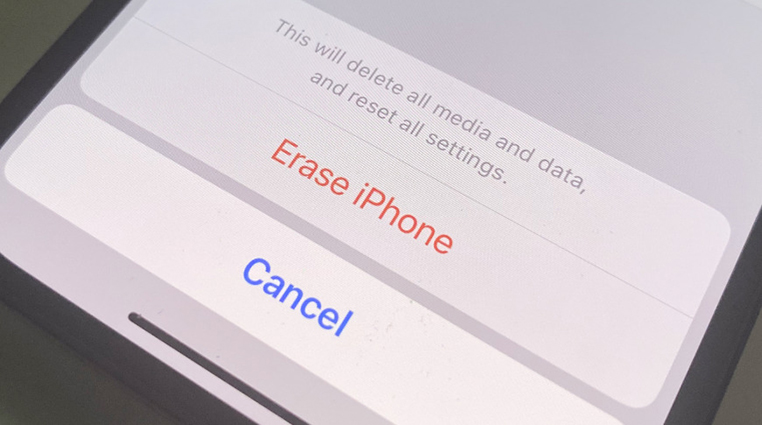
Teil 1: Wie man das iPhone 14 ohne Passwort auf Werkseinstellungen zurücksetzt
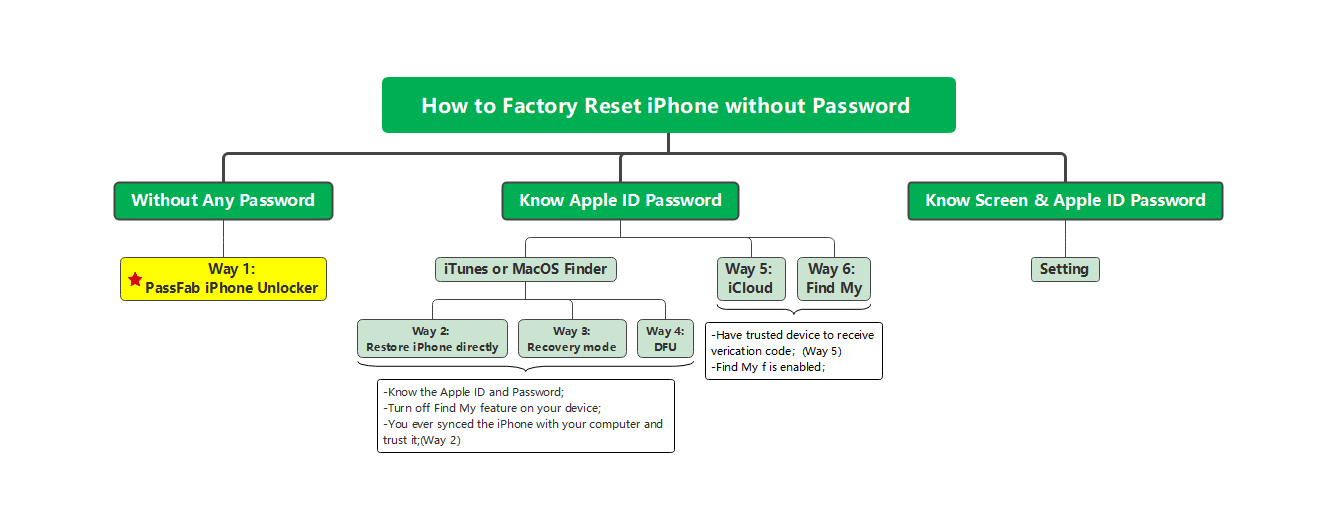
Nach meinen Untersuchungen und Recherchen ist PassFab iPhone Unlocker die beste und einzige Wahl, um das iPhone 14 auf Werkseinstellungen zurückzusetzen, wenn Sie den Passcode für den Bildschirm und das Apple ID Passwort vergessen haben. Aber wenn Sie das Apple ID Passwort kennen, können Sie auch iTunes, den Wiederherstellungsmodus, den DFU-Modus, iCloud oder Find My App wählen, um das Gerät zurückzusetzen. Und wenn Sie das iPhone schnell zurücksetzen oder verhindern möchten, dass Ihr iPhone in andere Probleme gerät, dann ist PassFab iPhone Unlocker immer noch die beste Wahl.
# Ohne irgendein Passwort
Methode 1: Der neue Tipp - PassFab iPhone Unlocker[funktioniert 100%]
4 Gründe für Sie, PassFab iPhone Unlocker zu wählen
- Kein Passwort erforderlich
- Höchste Erfolgsquote: 100%
- Mehrere Funktionen: Schnelles Entsperren des Sperrbildschirms, Zurücksetzen des iPhones auf Werkseinstellungen, Entfernen der Apple ID oder des Bildschirmzeit-Passcodes, Umgehen von MDM.
- Einfache Bedienung: Zum Zurücksetzen auf Werkseinstellungen müssen Sie nur auf die Schaltflächen auf dem Bildschirm klicken.
Hier erfahren Sie, wie Sie das iPhone ohne Passwort auf Werkseinstellungen zurücksetzen.
-
PassFab iPhone Unlocker herunterladen und installieren
Um den Prozess zu starten, laden Sie diese Software auf Ihren PC oder Mac herunter. Nach der Installation starten Sie die Anwendung und tippen auf "Starten", um das Gerät auf Werkseinstellungen zurückzusetzen.

Schließen Sie dann Ihr Gerät an den Computer oder Mac an und klicken Sie auf der Benutzeroberfläche auf "Weiter".

-
Holen Sie sich das Firmware-Paket.
Um das iPhone ohne iCloud Passwort auf Werkseinstellungen zurückzusetzen, müssen Sie das neueste Firmware-Paket herunterladen. Wählen Sie den richtigen Pfad aus und klicken Sie auf "Herunterladen", um mit dem Download zu beginnen.
-
Setzen Sie das Gerät auf Werkseinstellungen zurück.
Nachdem Sie das Firmware-Paket heruntergeladen haben, setzt das Programm das iPhone auf Werkseinstellungen zurück. Klicken Sie auf "Starten zu entfernen", um den iPhone-Passcode zu löschen.

Warten Sie einfach eine Weile. Sobald der Passcode entfernt wurde, richten Sie Ihr neues iPhone ein und nehmen Änderungen an den Sicherheitseinstellungen vor. Falls Sie ein aktuelles iTunes/ iCloud-Backup haben, stellen Sie das iPhone aus dem Backup wieder her.

# Apple ID & Passwort kennen
Methode 2: Ein iPhone ohne Passwort über iTunes bereinigen
iTunes, der offizielle Mediaplayer des iPhone, ist in erster Linie eine Musikanwendung für Apple-Benutzer. Aber es kann auch verwendet werden, um ein iPhone ohne Kennwort zu löschen und andere Zwecke wie die Aktualisierung des Geräts zu erfüllen. Unabhängig davon, ob Sie auf Ihr zweites iPhone Gerät zugreifen, ein Software-/Hardware-Problem beheben oder eine Störung beheben möchten, ist das Zurücksetzen des iPhones auf Werkseinstellungen mit iTunes die beste Möglichkeit, dies zu tun. Alles, was Sie dazu brauchen, ist eine Verbindung zwischen dem Gerät und dem PC und die folgenden Schritte.
Kennen Sie die Apple ID und das Passwort.
Schalten Sie die Funktion "Mein Gerät suchen" auf Ihrem Gerät aus.
Sie haben das iPhone bereits mit Ihrem Computer synchronisiert und vertrauen ihm.
-
Starten Sie iTunes auf dem zuvor synchronisierten Computer (auf dem iTunes zuvor gekoppelt wurde). Verwenden Sie ein USB-Kabel, um die Verbindung zwischen Ihrem iPhone und dem PC herzustellen.
Synchronisieren Sie das iPhone mit iTunes und erstellen Sie ein Backup. Nachdem das Backup abgeschlossen ist, tippen Sie auf "Zusammenfassung" und anschließend auf "iPhone wiederherstellen".

Ihr iPhone wird zur Wiederherstellung weitergeleitet. Gehen Sie während des Wiederherstellungsvorgangs einfach zum Bildschirm "Einrichten".
Gleich danach klicken Sie auf die Schaltfläche "Aus iTunes-Backup wiederherstellen". Wählen Sie in der iTunes-Oberfläche das iPhone und die von Ihnen erstellte Backup-Datei aus.
Methode 3: iPhone ohne Passwort im Wiederherstellungsmodus bereinigen
Wenn Sie das iPhone in den Wiederherstellungsmodus versetzen, können Sie eine Reihe von Problemen beheben, z.B. wenn das iPhone im Apple-Logo-Bildschirm stecken bleibt. Selbstverständlich können Sie das iPhone auch ohne Kennwort zurücksetzen, wenn Ihr gesperrtes iPhone nie mit dem Computer verbunden war, Sie aber das Kennwort für die Apple ID kennen und die Funktion "Find My" auf dem Gerät deaktiviert ist.
Laden Sie die neueste Version von iTunes herunter und öffnen Sie sie auf Ihrem Computer.
Versetzen Sie das iPhone in den Wiederherstellungsmodus.
Bei iPhone 8 und neueren Modellen: Halten Sie eine der Tasten "Seite" und "Lautstärke" gedrückt. Ziehen Sie den Schieberegler zum Herunterfahren, um das iPhone auszuschalten. Halten Sie dann die Taste "Lautstärke runter" gedrückt, um das iPhone mit iTunes zu verbinden und den Wiederherstellungsmodus zu aktivieren.
Für iPhone 7 und 7 Plus: Halten Sie die "Seitentaste" gedrückt, bis Sie den Schieberegler zum Ausschalten sehen. Ziehen Sie ihn nach rechts, um das Telefon auszuschalten. Halten Sie die Taste "Lautstärke runter" gedrückt, bis Sie den Bildschirm für den Wiederherstellungsmodus sehen.
Für iPhone 6 und früher: Drücken Sie die "Seitentaste" und lassen Sie sie los, wenn Sie den Schieberegler für das Ausschalten sehen. Ziehen Sie ihn, um das iPhone auszuschalten. Halten Sie die "Home"-Taste gedrückt, um den Wiederherstellungsmodus zu aktivieren.

Suchen Sie das Gerät und wählen Sie "Wiederherstellen" aus 3 Optionen.

Methode 4: iPhone 14 ohne Passcode im DFU-Modus zurücksetzen
Der DFU-Modus ist ein alternativer Modus zum Wiederherstellungsmodus. Er kann auch zur Behebung vieler Probleme verwendet werden. Wenn Sie keine Möglichkeit haben, in den Wiederherstellungsmodus zu gelangen, können Sie es auf diese Weise versuchen. Beachten Sie jedoch, dass der DFU-Modus etwas komplizierter ist. Bei unsachgemäßer Bedienung führen diese beiden Modi dazu, dass Ihr iPhone in andere Probleme gerät, wie z.B. einen dauerhaft schwarzen Bildschirm. Die Voraussetzungen für die Verwendung dieser Methode sind die gleichen wie für den Wiederherstellungsmodus.
Hier sind die detaillierten Schritte zum Zurücksetzen des iPhone ohne Passwort im DFU-Modus:
Installieren und öffnen Sie die neueste Version von iTunes auf Ihrem Computer.
Lassen Sie Ihr iPhone in den DFU-Modus wechseln.
1. Bei iPhone X und neueren Modellen: Drücken Sie die Taste "Lautstärke hoch" und lassen Sie sie los, und drücken Sie dann die Taste "Lautstärke runter" und lassen Sie sie los. Halten Sie die "Seiten"-Taste gedrückt, bis Sie den Schieberegler zum Herunterfahren sehen. Ziehen Sie ihn, um das iPhone auszuschalten, und halten Sie gleichzeitig die Seitentaste und die Taste "Lautstärke hoch" gedrückt. Lassen Sie schließlich die Seitentaste los und halten Sie die Taste "Lautstärke runter" gedrückt, bis Sie in den DFU-Modus gelangen.
2. Für iPhone 7 und früher: Halten Sie die Seitentaste gedrückt, bis der Schieberegler zum Ausschalten erscheint. Ziehen Sie ihn, um das iPhone auszuschalten. Halten Sie dann die Seitentaste und die Home-Taste gleichzeitig gedrückt, bis Sie den DFU-Modus aktivieren.
Dann wird iTunes erkennen, dass sich Ihr iPhone im Wiederherstellungsmodus befindet. Klicken Sie auf "OK".

Hinweis:
Wenn Sie sich nicht sicher sind, dass Sie korrekt arbeiten können, sollten Sie diese beiden Wiederherstellungsmodi mit Vorsicht verwenden, da Sie möglicherweise auf Probleme stoßen, die nicht gelöst werden können. PassFab iPhone Unlocker ist im Vergleich dazu einfacher, Sie brauchen nur dem Bildschirm zu folgen und auf die Schaltfläche zu klicken, Sie müssen sich keine Sorgen machen, in andere Probleme zu geraten.
Abschließende Worte
Kurz gesagt, Sie können den Zugriff auf Ihr Gerät, das deaktiviert ist, wiederherstellen. Wir haben uns die einfachen Möglichkeiten angeschaut, wie Sie iPhone auf Werkseinstellungen zurücksetzen können, aber Sie können mit iTunes oder DFU das iPhone jedoch nicht ohne Apple ID Passwort zurücksetzen. Deshalb ist PassFab iPhone Unlocker das einzige Mittel, um ohne viel Aufwand wieder Zugang zum Gerät zu erhalten! Dank seiner ultraschnellen Geschwindigkeit können Sie den Zugang wiederherstellen, ohne überhaupt ein Passwort zu benötigen!








